Pagina Inhoudsopgave
Bijgewerkt op Jul 30, 2025
Snelle navigatie - M.2 SSD formatteren op 5 manieren
Klaar om een M.2 SSD te formatteren?
Hoe formatteer je een M.2 SSD op een pc?
M.2 SSD formatteren op Mac
Bonustip: M.2 SSD installeren in Windows 10
Veelgestelde vragen over het formatteren van een M.2 SSD
In dit artikel leer je hoe je een M.2 SSD op 5 manieren formatteert. We leggen ook uit welk formaat je moet kiezen, waarom je een SSD moet formatteren en of het veilig is om een M.2 SSD te formatteren. Wil je meer weten over de achtergrond van het formatteren van een M.2 SSD? Klik dan hier om te lezen waarom . Laten we nu eens kijken hoe je een M.2 SSD formatteert:
| ⚙️Complex niveau | Laag, Beginners |
| ⏱️Duur | 3-5 minuten |
| 💻Geldt voor | M.2 SSD formatteren [Nieuwe en oude SSD's] |
| 🧰 Voorbereidingen | Windows-pc, Mac, M.2 SSD |
| 🔨 Gereedschap |
EaseUS Partition Master - Eenvoudig Schijfbeheer - Gemiddeld CMD/BIOS - Moeilijk |
We gaan de manieren om een M.2 SSD te formatteren leren, van de eenvoudigste tot de moeilijkste.
Hoe formatteer je een M.2 SSD op een pc?
We hebben de eenvoudige en gratis oplossing op nummer 1 gezet. Om een nieuwe of gebruikte M.2 SSD snel te formatteren, voert EaseUS Partition Master de formattering uit met de volgende 4 methoden.
Waarschuwing: Formatteren verwijdert alle gegevens! Controleer het nog een keer.
Methode 1. Formatteer een M.2 SSD met EaseUS Partition Master
✔️Tool: EaseUS Partition Master gratis
✔️Leestijd: 45s
✔️Hoeveel stappen: 4
EaseUS Partition Master is een professionele partitiemanager die gebruikt kan worden om SSD's te formatteren. Het is gebruiksvriendelijk en heeft een gebruiksvriendelijke interface. Het programma kan SSD's formatteren in NTFS, FAT32 of EXT2/3/4. Daarnaast kan EaseUS Partition Master ook gebruikt worden om opstartbare USB-sticks voor besturingssystemen te maken.
Stap 1. Klik met de rechtermuisknop op de harde schijfpartitie en kies de optie 'Formatteren'.
Stap 2. In het nieuwe venster kunt u een nieuwe naam instellen voor de geselecteerde hardeschijfpartitie. Klik vervolgens op "OK".
Stap 3. Klik op de knop '1 taak(en) uitvoeren' en klik vervolgens op 'Toepassen' om de harde schijfpartitie te formatteren.
Lees ook: Hoe u een M.2 SSD in Windows 10 formatteert
Methode 2. Een nieuwe M.2 SSD formatteren met Schijfbeheer
✔️Hulpmiddel: Windows Schijfbeheer
✔️Leestijd: 1 min
✔️Hoeveel stappen: 6
Het gebruik van software van derden is dus niet uw keuze. U moet de M.2 SSD formatteren in Schijfbeheer .
Let op: als u een bestaande schijf wilt opschonen, slaat u de stappen 'initialiseren' over en gaat u direct naar het onderdeel 'formatteren'.
1. Om Schijfbeheer te openen, klikt u met de rechtermuisknop op het Windows-pictogram en selecteert u 'Schijfbeheer' in de lijst.
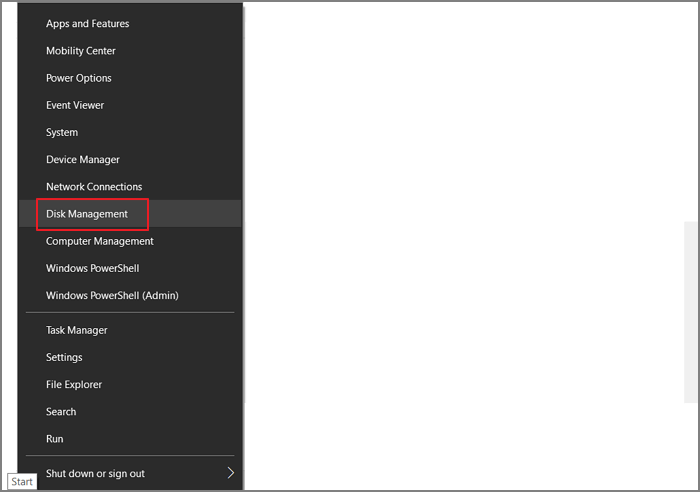
2. Uw schijf fungeert dan als niet-toegewezen ruimte. Klik met de rechtermuisknop en selecteer 'Nieuw eenvoudig volume'.
3. Klik in de wizard Nieuw eenvoudig volume op "Volgende", wijzig de volumegrootte en klik op "Volgende".
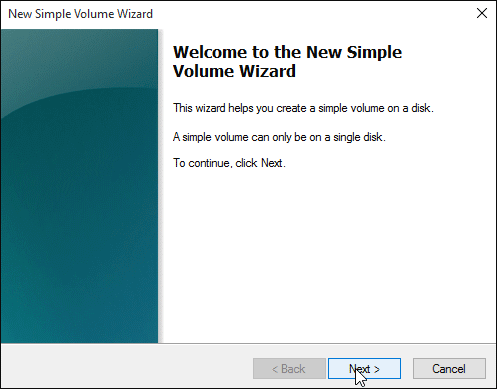
4. Wijs de stationsletter toe en klik op "Volgende".
5. Selecteer Bestandssysteem en klik op "Volgende". Zodra het formatteren is voltooid, bevestigt u de melding.
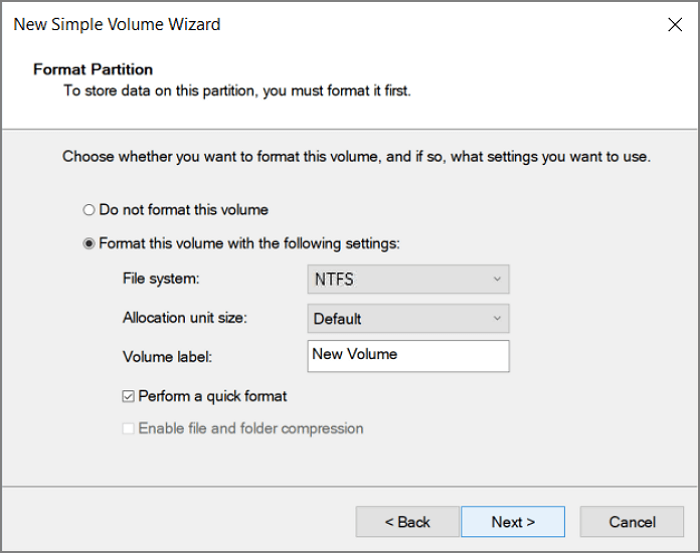
6. Klik op "Voltooien" om Schijfbeheer te sluiten.
Terug naar de gemakkelijke methode?
Methode 3. Hoe een M.2 SSD te formatteren in CMD
✔️Hulpmiddel: Opdrachtprompt
✔️Leestijd: 50s
✔️Hoeveel stappen: 4
Als je je M.2 SSD met CMD wilt formatteren, volg dan een paar eenvoudige stappen. Je kunt overigens op de volgende knoppen klikken om anderen te laten weten hoe ze een M.2 SSD met CMD kunnen formatteren.
1. Open de opdrachtprompt door op het menu Start te klikken en 'cmd' in de zoekbalk te typen.
2. Zodra de opdrachtprompt opent, typt u "diskpart" en drukt u op Enter. Hiermee opent u het hulpprogramma DiskPart , waarmee u schijven en partities vanaf de opdrachtregel kunt beheren.
3. Typ de volgende opdrachten:
lijst schijf
selecteer schijf X
schoon
primaire partitie maken
formaat fs=ntfs snel
toewijzen
x staat voor uw stationsletter.

4. Zodra het formatteren is voltooid, kunt u het opdrachtpromptvenster sluiten en uw M.2 SSD zoals gebruikelijk blijven gebruiken. Terug naar de eenvoudige methode?
💡Moet ik een USB formatteren?
Methode 4. Hoe een M 2 SSD in het BIOS te formatteren
✔️Hulpmiddel: BIOS
✔️Leestijd: 1 min
✔️Hoeveel stappen: 5
1. Start uw computer opnieuw op en ga naar het BIOS (druk op F2, F10 of DEL).
2. Ga naar het tabblad Beveiliging en klik op Hulpprogramma's voor harde schijf.
3. Kies Veilig wissen.
4. Selecteer de schijf die u wilt formatteren.
5. Klik op "Doorgaan" en begin met formatteren.
Terug naar de gemakkelijke methode?
M.2 SSD formatteren op Mac
M.2 SSD's worden steeds populairder als opslagapparaat vanwege hun compacte formaat en snelle gegevensoverdracht. Als je onlangs een M.2 SSD voor je Mac hebt gekocht, vraag je je misschien af hoe je deze correct formatteert. Deze handleiding helpt je bij het formatteren van een M.2 SSD op een Mac, zodat je hem zo snel mogelijk kunt gebruiken.
1. Om een M.2 SSD op een Mac te formatteren, moet u de toepassing Schijfhulpprogramma gebruiken.
2. Om Schijfhulpprogramma te starten, opent u de map Programma's, klikt u op de map Hulpprogramma's en dubbelklikt u op Schijfhulpprogramma.
3. Zodra Schijfhulpprogramma is geopend, selecteert u de M.2 SSD die u wilt formatteren uit de lijst met schijven aan de linkerkant van het venster.
4. Klik vervolgens bovenaan het venster op de knop 'Wissen'. Voer in het veld 'Naam' een naam voor uw schijf in en selecteer vervolgens de indeling 'Mac OS Extended (Journaled)' in het dropdownmenu 'Formatteren'.
5. Klik ten slotte op de knop "Wissen" om je M.2 SSD te formatteren. Zodra het formatteren is voltooid, kun je je nieuwe schijf gebruiken!

We hebben geleerd hoe je een M.2 SSD formatteert op Windows en Mac. Als je een beginner bent, is EaseUS Partition Master de beste keuze, omdat het vrij gebruiksvriendelijk is. Als je veel computerervaring hebt, kan CMD je helpen een SSD efficiënt te formatteren. Als je pc niet goed opstart, helpt het BIOS je. Als je een Mac-gebruiker bent, volg dan de bovenstaande handleiding.
Daarnaast kunt u in de volgende inhoud meer informatie over de achtergrond vinden.
Inleiding over het formatteren van een M.2 SSD
🎯Waarom?
Waarom wil je je M.2 SSD formatteren? Als je hem bijvoorbeeld wilt verkopen of weggeven, moet je hem eerst formatteren om al je gegevens van de schijf te wissen. Je moet je M.2 SSD ook formatteren als hij gerepareerd moet worden - dit kan soms prestatieproblemen oplossen. Tot slot, als je de firmware op je M.2 SSD wilt upgraden, moet je hem eerst formatteren.
Kortom, er zijn verschillende redenen waarom u een M.2 SSD mogelijk moet formatteren:
- Een bestandssysteem kiezen (NTFS of FAT32)
- Om de schijf compatibel te maken met een specifiek besturingssysteem
- Om persoonlijke gegevens te wissen voordat de schijf wordt verkocht of weggegeven
- Om prestatieproblemen op te lossen
- Om de firmware te upgraden
🎯Veilig?
Als u uw M.2 SSD formatteert, worden alle gegevens op de schijf gewist. Daarom is het essentieel om een back-up te maken van alle gegevens die u wilt bewaren voordat u de schijf formatteert. Houd er rekening mee dat het formatteren van een M.2 SSD alle gegevens op de schijf wist, dus zorg ervoor dat u eerst een back-up maakt van alles wat u wilt bewaren!
Lees verder: Wat u moet back-uppen voordat u uw pc formatteert
🎯Welk formaat moet ik kiezen?
Wanneer u een M.2 SSD formatteert, kiest u een bestandssysteem dat de computer vertelt hoe bestanden op de schijf moeten worden opgeslagen en geordend. De meest voorkomende bestandssystemen zijn NTFS en FAT32. Als u uw schijf formatteert met NTFS, kunt u bestanden groter dan 4 GB opslaan en openen. NTFS is echter niet compatibel met alle besturingssystemen. Als u uw schijf formatteert met FAT32, is deze compatibel met alle besturingssystemen, maar kunt u slechts bestanden tot 4 GB opslaan. Het is handig om uw M.2 SSD te formatteren met het bestandssysteem dat compatibel is met het besturingssysteem dat u wilt gebruiken.
Bonustip: M.2 SSD installeren in Windows 10
Volg de onderstaande instructies om een harde schijf in Windows te installeren. Bij deze stappen wordt ervan uitgegaan dat uw M.2 SSD compatibel is met uw computer.
1. Schakel uw computer uit en koppel alle kabels los.
2. Open de behuizing en zoek de lege sleuf waar u de harde schijf gaat installeren.
3. Afhankelijk van het type behuizing kan er een plastic afdekking nodig zijn die verwijderd moet worden om toegang te krijgen tot de bay. Verwijder in dat geval de afdekking en leg deze apart.
4. Verwijder alle schroeven die de harde schijf op zijn plaats houden. Als er geen schroeven zijn, wordt de harde schijf waarschijnlijk vastgehouden door metalen rails. Schuif in dat geval de schijf uit de rails.
5. Plaats de nieuwe harde schijf voorzichtig in de sleuf en zorg ervoor dat deze goed vastzit.
6. Plaats alle schroeven of metalen rails terug waarmee de oude harde schijf op zijn plaats werd gehouden.
7. Sluit de behuizing af en sluit alle kabels weer aan op uw computer.
8. Zet uw computer aan en wacht tot deze is opgestart.
Als u wilt weten hoe u Windows 10 op een M.2 SSD installeert, klikt u op de link:
Windows 10 installeren op een M.2 SSD
Deze handleiding biedt een uitgebreide oplossing voor het installeren van Windows 10 op een M.2 SSD. Er zijn twee effectieve oplossingen om Windows 10 op een M.2 SSD te installeren zonder gegevensverlies.
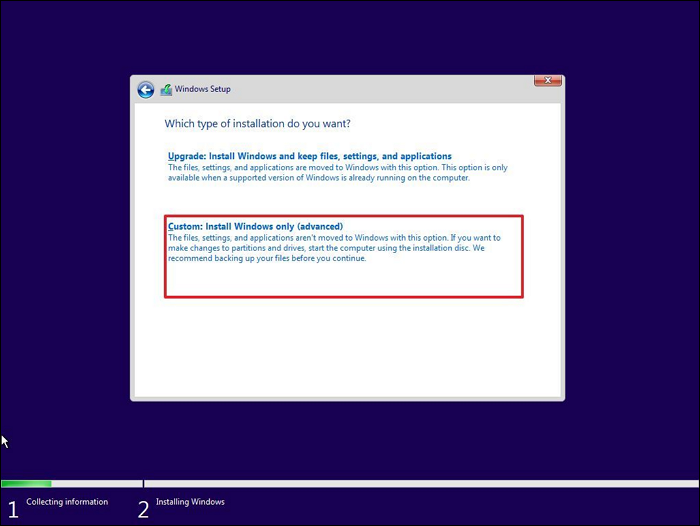
Veelgestelde vragen over het formatteren van een M.2 SSD
Heeft u nog andere vragen? Bekijk meer:
Moet ik een M.2 SSD formatteren voordat ik Windows installeer?
Het antwoord op deze vraag hangt af van persoonlijke voorkeur. Sommige mensen formatteren hun m.2 SSD vóór de installatie van Windows, anderen niet. Als u uw m.2 SSD formatteert vóór de installatie van Windows, kunt u met een schone lei aan de slag. Dit betekent dat u het gewenste bestandssysteem, partitieschema en de gewenste allocatiegrootte kunt kiezen.
Dit betekent echter ook dat u al uw programma's en gegevens opnieuw moet installeren. Als u uw m.2 SSD niet formatteert voordat u Windows installeert, wordt deze automatisch geformatteerd tijdens de installatie. Dit kan handig zijn, maar het betekent ook dat u minder controle hebt over de uiteindelijke configuratie.
Hoe formatteer en installeer ik een nieuwe M 2 SSD?
Het installeren van een nieuwe M 2 SSD kan een eenvoudig proces zijn, zolang u deze correct formatteert en installeert.
Eerst moet je de nieuwe SSD formatteren met een schijfhulpprogramma. Vervolgens installeer je de SSD fysiek in je computer.
Zodra de installatie is voltooid, start u uw computer op en opent u het schijfhulpprogramma opnieuw. Selecteer de nieuwe SSD als opstartschijf en volg de instructies om deze te formatteren en te installeren. Kopieer ten slotte alle gegevens of programma's die u op de nieuwe schijf wilt bewaren.
Kun je een NVMe SSD formatteren?
Ja, je kunt een NVMe SSD formatteren. Dit kan op Windows.
Om een NVMe SSD in Windows te formatteren, moet u de schijfbeheertool gebruiken. Deze tool is te vinden in het Configuratiescherm. Nadat u de schijfbeheertool hebt gestart, selecteert u de NVMe SSD die u wilt formatteren en kiest u vervolgens de gewenste formatteeroptie.
Hoe kunnen wij u helpen?
Gerelateerde artikelen
-
![author icon]() Tina/2025/07/30
Tina/2025/07/30 -
Hoe Forceer Ik Het Formatteren Van Een SD-Kaart Op Windows 11/10? Uw Gids Hier
![author icon]() Tina/2025/07/30
Tina/2025/07/30 -
NVMe-snelheidstest-zelfstudie op Windows [3 efficiënte manieren]
![author icon]() Tina/2025/07/30
Tina/2025/07/30 -
Uitgebreide partitie verwijderen | 3 bewezen manieren
![author icon]() Tina/2025/07/30
Tina/2025/07/30
EaseUS Partition Master

Beheer partities en optimaliseer schijven efficiënt
